
ינסטאָלינג קיין פּראָגראַם קוקט ווי אַ פערלי פּשוט פאַך רעכט צו אָטאַמיישאַן און גאַנץ סימפּליסטיק פּראָצעס. אָבער, דאָס טוט נישט גאַנץ פאַרבינדן צו די ינסטאַלירונג פון די פּאַרץ פון Microsoft Office. דאָ אַלץ דאַרף זיין גוט און קלאר.
צוגרייטונג פֿאַר ינסטאַלירונג
גלייך עס איז נייטיק צו מאַכן אַ רעזערוואַציע אַז עס איז קיין מעגלעכקייט צו אָפּלאָדירן אַ באַזונדער MS פּאָווערפּאָינט אַפּלאַקיישאַן. עס איז לעגאַמרע שטענדיק בלויז ווי אַ טייל פון Microsoft Office, און די מאַקסימום אַז אַ מענטש קענען מאַכן איז צו ינסטאַלירן בלויז די קאָמפּאָנענט, אָפּזאָגן אנדערע. אַזוי אויב איר ווילט צו ינסטאַלירן בלויז דעם פּראָגראַם, די פּאַטס זענען צוויי:- ינסטאַלירן בלויז די אויסגעקליבן קאָמפּאָנענט פון די גאנצע פּעקל;
- ניצן פּאָווערפּאָינט אַנאַלאָגס.
אַ פּרווון צו געפֿינען און עקסטראַקט אויף די אינטערנעט סעפּעראַטלי דעם פּראָגראַם, אָפט קענען זיין קראַונד מיט ספּעציפיש הצלחה אין די פאָרעם פון אַ ינפעקציע פון די סיסטעם.
סעפּעראַטלי, עס איז ווערט צו זאָגן וועגן די Microsoft Office פּעקל זיך. עס איז וויכטיק צו געניסן די לייסאַנסט ווערסיע פון דעם פּראָדוקט, ווייַל עס איז סטאַביל און מער פאַרלאָזלעך ווי רובֿ כאַקט. די פּראָבלעם פון ניצן אַ פּיראַט אָפפיסע איז נישט אפילו אַז עס איז יליגאַלי אַז די קאָרפּאָראַציע פארלירט געלט, אָבער אַז די ווייכווארג איז פשוט אַנסטייבאַל און קענען צושטעלן אַ פּלאַץ פון קאָנפליקט.
אראפקאפיע Microsoft Office מגילה
דורך די ספּעסאַפייד לינק, איר קענען ביידע קויפן מיקראָסאָפט אָפיס 2016 און אַבאָנירן צו אָפיס 365. אין ביידע קאַסעס, אַ ינטראַדאַקטערי ווערסיע איז בנימצא.
פּראָגראַם ינסטאַלירונג
ווי דערמאנט פריער, אַ גאַנץ ינסטאַלירונג פון MS Office וועט זיין פארלאנגט. געהאלטן וועט זיין די מערסט באַטייַטיק פּעקל פון 2016.
- נאָך סטאַרטינג די ינסטאַללער, דער פּראָגראַם ערשטער וועט זיין געפֿינט צו סעלעקטירן דעם געוואלט פּעקל. דאַרפֿן די זייער ערשטער אָפּציע "Microsoft Office ...".
- עס וועט זיין צוויי קנעפּלעך צו קלייַבן פון. דער ערשטער איז "ינסטאַלירונג". די אָפּציע וועט אויטאָמאַטיש קאַטער דעם פּראָצעס מיט נאָרמאַל פּאַראַמעטערס און יקערדיק פּעקל. די רגע איז "באַשטעטיקן". דאָ עס וועט זיין מעגלעך צו שטעלן אַלע די נייטיק פאַנגקשאַנז פיל מער אַקיעראַטלי. עס איז בעסטער צו קלייַבן דעם נומער צו מער ספּאַסיפיקלי צו וויסן וואָס וועט פּאַסירן.
- אַלץ וועט גיין אין אַ נייַע מאָדע ווו אַלע סעטטינגס זענען ליגן אין די טאַבס אין די שפּיץ פון די פֿענצטער. אין דער ערשטער קוויטל, איר דאַרפֿן צו סעלעקטירן די ווייכווארג שפּראַך.
- אין די סעטטינגס קוויטל, איר קענען ינדיפּענדאַנטלי סעלעקטירן די נייטיק קאַמפּאָונאַנץ. איר דאַרפֿן צו רעכט גיט אויף די אָפּטיילונג און סעלעקטירן די צונעמען אָפּציע. דער ערשטער וועט לאָזן די באַשטעטיקן פון דער קאָמפּאָנענט, די יענער ("קאָמפּאָנענט איז ניט בנימצא") - צו פאַרבאָט דעם פּראָצעס. אזוי, איר קענען דיסייבאַל אַלע ומנייטיק Microsoft Office פּעקל פּעקל מגילה.
עס איז וויכטיק צו באַמערקן אַז אַלע קאַמפּאָונאַנץ זענען סאָרטיד דאָ צו סעקשאַנז. די אַפּלאַקיישאַן פון דער פאַרווער פּאַראַמעטער אָדער ינסטאַלירונג דערלויבעניש צו דער אָפּטיילונג דיסמיניז די ברירה פון אַלע די יסודות אַרייַנגערעכנט אין עס. אויב איר דאַרפֿן צו דיסייבאַל עפּעס ספּעציפיש, איר דאַרפֿן צו צעוויקלען די סעקשאַנז דורך דרינגלעך די קנעפּל מיט אַ פּלוס קאָרט, און שטענדיק אַפּלייז סעטטינגס צו יעדער פארלאנגט עלעמענט.
- איר זאָל געפֿינען און שטעלן דערלויבעניש צו ינסטאַלירן "Microsoft PowerPoint". איר קענען אפילו קלייַבן נאָר עס, פאַרווערן אַלע אנדערע עלעמענטן.
- ווייַטער איז דער "אָרט פון טעקעס" קוויטל. דאָ איר קענען ספּעציפיצירן די אָרט פון די לעצט טעקע נאָך ינסטאַלירונג. עס איז בעסטער צו שטעלן דאָרט ווו די ינסטאַללער זיך דיסיידז דורך פעליקייַט - אויף דער וואָרצל דיסק צו די "פּראָגראַם פילטער" טעקע. אַזוי עס וועט זיין מער פאַרלאָזלעך, אין אנדערע ערטער די פּראָגראַם קענען נישט אַרבעטן פאַלש.
- "User אינפֿאָרמאַציע" אַלאַוז איר צו ספּעציפיצירן ווי די ווייכווארג וועט אַקסעס די באַניצער. נאָך אַלע די סעטטינגס, איר קענען גיט די "ינסטאַלירן" קנעפּל.
- די ינסטאַלירונג פּראָצעס וועט אָנהייבן. געדויער דעפּענדס אויף די מאַכט פון די מיטל און דער גראַד פון זייַן ווערקלאָוד דורך אנדערע פּראַסעסאַז. כאָטש אפילו גענוג שטאַרק מאַשינז, די פּראָצעדור יוזשאַוואַלי קוקט גענוג לאַנג.



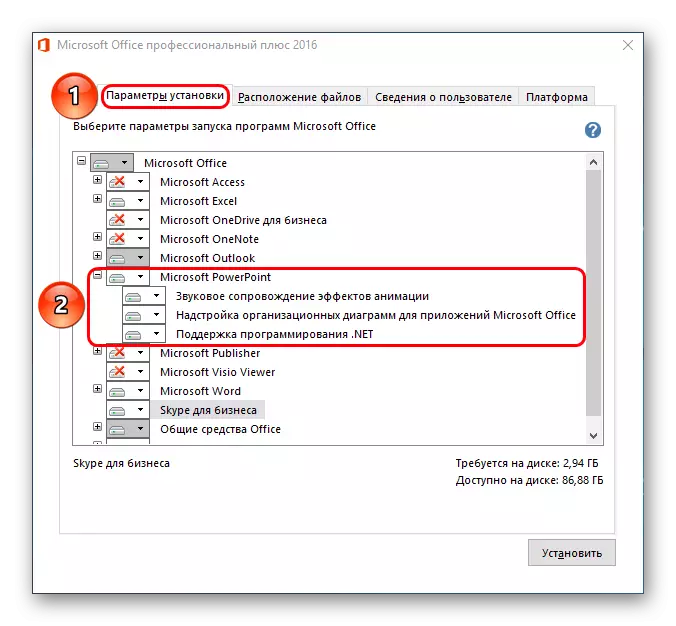



נאָך עטלעכע מאָל, די ינסטאַלירונג וועט זיין געענדיקט און די אָפיס וועט זיין גרייט צו נוצן.
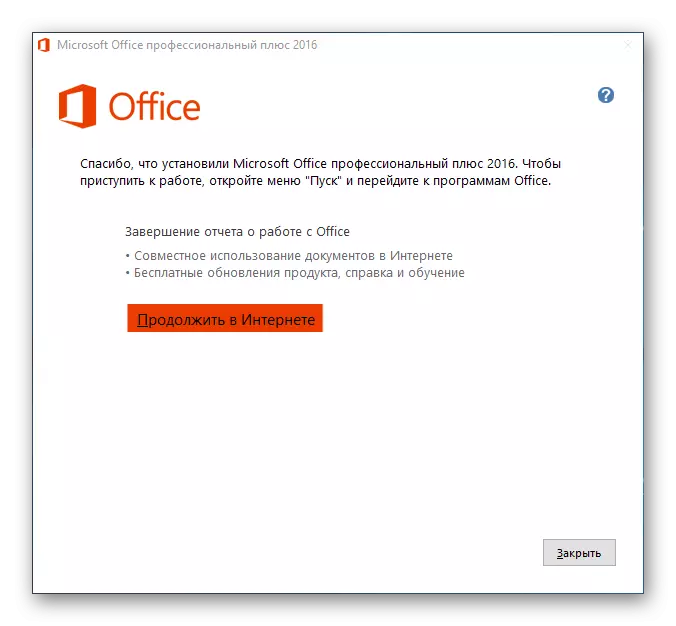
אַדינג פּאָווערפּאָינט.
איר זאָל אויך באַטראַכטן די פאַל ווען Microsoft Office איז שוין אינסטאַלירן, אָבער פּאָווערפּאָינט איז נישט אויסגעקליבן אין דער רשימה פון אויסגעקליבן קאַמפּאָונאַנץ. דאָס טוט נישט מיינען אַז איר דאַרפֿן צו ריינסטאַל די גאנצע פּראָגראַם - די ינסטאַללער, גליק, גיט פֿאַר די געלעגנהייט צו לייגן ביז אַהער אינסטאַלירן סעגמאַנץ.
- אין די אָנהייב פון די ינסטאַלירונג, די סיסטעם וועט באשטימט פרעגט אַז עס וועט זיין נייטיק צו ינסטאַלירן. איר דאַרפֿן צו סעלעקטירן דעם ערשטער אָפּציע ווידער.
- איצט דער ינסטאַללער וועט באַשליסן אַז MS Office איז שוין אויף די קאָמפּיוטער און וועט פאָרשלאָגן אָלטערנאַטיוו אָפּציעס. מיר דאַרפֿן די ערשטער צו "לייג אָדער באַזייַטיקן קאַמפּאָונאַנץ".
- איצט טאַבס וועט זיין בלויז צוויי - "שפּראַך" און "ינסטאַלירונג פּאַראַמעטערס". אין די רגע עס וועט זיין אַ באַקאַנט בוים פון דער קאָמפּאָנענט בוים, ווו איר דאַרפֿן צו סעלעקטירן MS PowerPoint און גיט די "ינסטאַלירן" קנעפּל.


דער ווייַטער פּראָצעדור איז נישט אַנדערש פון די פאַרגאַנגענהייט ווערסיע.
באַרימט פּראָבלעמס
ווי אַ הערשן, די ינסטאַלירונג פון די Microsoft Office Licis דערלויבעניש פּעקל פּאַסיז אָן ונטערשלאַק. אָבער, עס קען זיין יקסעפּשאַנז. איר זאָל באַטראַכטן אַ קורץ רשימה.
- דורכפאַל פון ינסטאַלירונג פּראָוסידזשערז
די מערסט אָפט דילינג פּראָבלעם. דורך זיך, די ינסטאָלער אַרבעט איז זייער ראַרעלי. רובֿ אָפט, די פּערפּאַטרייטערז זענען דריט-פּאַרטיי סיבות - ווירוסעס, אַ שטאַרק זכּרון מאַסע, די ינסטאַביליטי פון די אַס, נויטפאַל שאַטדאַון, און אַזוי אויף.
עס איז נייטיק צו סאָלווע יעדער אָפּציע ינדיווידזשואַלי. דער בעסטער אָפּציע וועט זיין ריינסטאַלד מיט אַ רעבאָאָט פון די קאָמפּיוטער איידער יעדער שריט.
- פראַגמאַנטיישאַן
אין עטלעכע פאלן, די אויפֿפֿירונג פון דעם פּראָגראַם קען זיין אויפגערודערט ווייַל פון זיין פראַגמאַנטיישאַן פון די פראַגמאַנטיישאַן אויף פאַרשידענע קלאַסטערז. אין דעם פאַל, די סיסטעם קענען פאַרלירן קיין קריטיש קאַמפּאָונאַנץ און אָפּזאָגן צו אַרבעטן.
די לייזונג איז צו דיטעררייט דעם דיסק צו וואָס MS Office איז אינסטאַלירן. אויב עס טוט נישט העלפן, ריינסטאַל די גאנצע אַפּלאַקיישאַן פּעקל.
- שוץ אין די רעגיסטרי
דעם פּראָבלעם איז מערסט ענג שייַכות צו דער ערשטער אָפּציע. פאַרשידענע יוזערז געמאלדן אַז די פּראָצעדור פיילז בעשאַס די ינסטאַלירונג פּראָצעס, אָבער די סיסטעם האט שוין געמאכט דאַטן אין די רעגיסטרי אַז אַלץ איז איבערגעגעבן הצלחה. ווי אַ רעזולטאַט, גאָרנישט פון דעם פּעקל אַרבעט, און די קאָמפּיוטער זיך פּערסיסטאַנטלי גלויבט אַז אַלץ איז ווערט עס און אַרבעט בישליימעס און אָפּזאָגן צו ויסמעקן אָדער שטעלן זיך ווידער.
אין אַזאַ אַ סיטואַציע, איר זאָל פּרובירן די "ומקערן" פונקציע, וואָס איז געוויזן צווישן די אָפּציעס אין די פֿענצטער דיסקרייבד אין די "אַדינג פּאָווערפּאָינט" טשאַפּטער. עס איז ניט שטענדיק אַרבעט, אין עטלעכע קאַסעס, עס איז נייטיק צו גאָר פֿאָרמאַט און ריינסטאַל Windows.

מיט דער לייזונג פון דעם פּראָבלעם קענען העלפן קערן, וואָס איז ביכולת צו ריכטיק די רעגיסטרי ערראָרס. זיי באַריכט אַז מאל ער דיסקאַווערד פאַרקריפּלט דאַטן און הצלחה אַוועקגענומען זיי, וואָס איז געווען קאַמפּרייזד צו ינסטאַלירן אָפפיסע.
- פעלן פון קאַמפּאָונאַנץ אין די "שאַפֿן" אָפּטיילונג
די מערסט פאָלקס וועג צו נוצן MS Office דאָקומענטן איז רעכט-קליקינג אויף די רעכט אָרט און סעלעקטירן דעם אָפּציע "שאַפֿן", און עס איז שוין דער געוואלט נומער. עס קען פּאַסירן אַז נאָך ינסטאָלינג די פּראָגראַם שטעלן, די נייַע אָפּציעס טאָן ניט דערשייַנען אין דעם מעניו.
ווי אַ הערשן, די באַנאַל רעבאָאָט פון די קאָמפּיוטער העלפּס.
- אַקטאַוויישאַן דורכפאַל
נאָך עטלעכע דערהייַנטיקונגען אָדער ערראָרס אין די אָפּעראַציע פון די סיסטעם, די פּראָגראַם קענען פאַרלירן רעקאָרדס וואָס די אַקטאַוויישאַן איז הצלחה מאַניאַפאַקטשערד. דער רעזולטאַט איז איין - אָפיס ווידער הייבט צו דאַרפן אַקטאַוויישאַן.
עס איז יוזשאַוואַלי סאַלווד דורך טרייט שייַעך-אַקטאַוויישאַן יעדער מאָל עס וועט זיין פארלאנגט. אויב עס איז אוממעגלעך צו טאָן דאָס, איר זאָל גאָר ריינסטאַל די Microsoft Office.
- הילעל פון פּרעזערוויישאַן פּראָטאָקאָלס
אויך שייך צו דער ערשטער נומער איז די פּראָבלעם. מאל די אינסטאַלירן אָפיס וויל צו ריכטיק שפּאָרן דאָקומענטן דורך קיין פּאַטס. עס זענען צוויי סיבות פֿאַר דעם, אָדער אַ דורכפאַל איז פארגעקומען בעשאַס די ינסטאַלירונג פּראָצעס, אָדער די טעכניש טעקע ווו די אַפּלאַקיישאַן איז ניט בנימצא קאַש און פֿאַרבונדענע אָדער פונקציע איז פאַלש.
אין דער ערשטער פאַל וועט העלפֿן ריינסטאַל די Microsoft Office.
אין די רגע, עס קען אויך העלפֿן, אָבער איר זאָל קאָנטראָלירן די פאָלדערס אין:
C: \ יוזערז \ [נאמען] \ אַפּדאַטאַ \ ראָומינג \ Microsoft
דאָ איר זאָל מאַכן זיכער אַז אַלע פאָלדערס פֿאַר די פּעקל מגילה (זיי טראָגן די קאָראַספּאַנדינג נעמען - "פּאָווערפּאָינט", "פּאָווערפּאָינט" און אַזוי אויף) האָבן נאָרמאַל סעטטינגס (ניט "פאַרבאָרגן", נישט "לייענען בלויז", עטק.). צו טאָן דאָס, גיט רעכט גיט אויף יעדער פון זיי און סעלעקטירן דעם אָפּציע פון די פאַרמאָג. דאָ איר זאָל ויספאָרשן די סעטטינגס פֿאַר די טעקע.
איר זאָל אויך קאָנטראָלירן די טעכניש וועגווייַזער אויב עס איז נישט ליגן פֿאַר קיין סיבה אין די ספּעציפיצירט אַדרעס. צו טאָן דאָס, איר דאַרפֿן פֿון קיין דאָקומענט צו אַרייַן די "טעקע" קוויטל.

דאָ קלייַבן "פּאַראַמעטערס".

אין די פֿענצטער וואָס אָפּענס, גיין צו די "שפּאָרן" אָפּטיילונג. דאָ מיר זענען אינטערעסירט אין די נומער "דאַטן קאַטאַלאָג פֿאַר אַוטאָ סטאָפּפּינג". אין די ספּעציפיצירט אַדרעס, דעם אָפּטיילונג איז לאָוקייטאַד ספּאַסיפיקלי, אָבער די אנדערע אַפּערייטינג פאָלדערס מוזן אויך זיין דאָרט. עס זאָל זיין געפֿונען און וועראַפייד דורך די מעטהאָדס אויף דעם אופֿן.
לייענען מער: רייניקונג די רעגיסטרי ניצן CCleaner

ויסלאָז
אין די סוף איך וואָלט ווי צו רעדוצירן די סאַקאָנע פון די אָרנטלעכקייַט פון דאָקומענטן, עס איז שטענדיק ווערט צו נוצן די לייסאַנסט ווערסיע פון Microsoft. כאַקט אָפּציעס לעגאַמרע האָבן זיכער דיסאָרדערס פון די סטרוקטור, ברייקידזש און אַלע קינדס פון דיסאַדוואַנטידזשיז, וואָס, אפילו אויב ניט קענטיק פון דער ערשטער קאַטער, קענען פּעלץ וועגן זיך אין דער צוקונפֿט.
